Смартфоны Redmi известны своими отличными камерами, которые позволяют делать качественные фотографии и видео. Однако, не всегда удается запечатлеть нужный момент с первого раза. Иногда требуется некоторая подготовка: выбор ракурса, настроение света и т. д. Именно поэтому наличие таймера камеры на смартфоне Redmi может оказаться очень полезным.
Таймер камеры позволяет отложить снятие фотографии или видео на некоторое время после нажатия кнопки съемки. Эта функция особенно популярна в селфи-камерах, позволяя всем участникам селфи поставить себя в нужное положение без необходимости спешить после нажатия кнопки.
Настроить таймер камеры на смартфоне Redmi очень просто. Вам потребуется выполнить несколько простых шагов, чтобы настроить задержку съемки и получить отличные фото в любой ситуации.
Установка и запуск камеры
1. Перейдите в главное меню вашего смартфона Redmi.
2. Найдите иконку камеры и нажмите на нее.
3. После открытия приложения камеры вы увидите основной экран, готовый к использованию.
4. Чтобы настроить таймер для камеры, нажмите на значок часов в правом верхнем углу экрана.
5. В появившемся меню выберите желаемое время задержки съемки.
6. Выберите другие параметры съемки, если необходимо (например, фото или видео режим, разрешение, фокус, область съемки и т.д.).
7. Для запуска таймера нажмите на кнопку съемки.
8. После установленного времени таймер сработает, и камера автоматически сделает фотографию или начнет запись видео.
9. Полученные снимки и видео сохранятся в галерее вашего смартфона.
Теперь вы можете настроить и запустить таймер камеры на своем смартфоне Redmi с помощью этих простых инструкций.
Основные настройки камеры
1. Разрешение фото и видео
Перед началом съемки рекомендуется проверить разрешение фотографий и видео. Вы можете выбрать оптимальное разрешение в настройках камеры, основываясь на целях съемки и требуемом качестве.
2. Режим съемки
Redmi предлагает различные режимы съемки, которые помогут вам получить интересные и оригинальные фото и видео. Некоторые из популярных режимов включают портретный режим, ночной режим, панорамный режим и другие. Используйте эти режимы для достижения желаемого эффекта.
3. Экспозиция
Настройка экспозиции позволяет контролировать яркость фото и видео. Когда вы снимаете сцену с яркими и темными областями, регулируйте экспозицию, чтобы балансировать освещение.
4. Баланс белого
Баланс белого позволяет настроить цветовую температуру фото и видео в соответствии с условиями освещения. Вы можете выбрать автоматический режим или вручную настроить баланс белого.
5. Фокусировка
Redmi предлагает различные режимы автофокуса, включая одиночную фокусировку, автоматическую фокусировку и ручную фокусировку. Выберите подходящий режим, чтобы добиться четкого и резкого изображения.
6. Геометрические сетки
Включение геометрических сеток на экране помогает создавать симметричные и уравновешенные композиции. Используйте эти сетки, чтобы лучше расположить объекты в кадре и достичь гармоничного визуального эффекта.
7. HDR
Функция HDR (High Dynamic Range) позволяет сделать фото и видео с более широким динамическим диапазоном. Она активирует автоматическую обработку изображения, чтобы более точно передать детали в ярких и темных областях кадра.
Установка правильных настроек камеры на вашем смартфоне Redmi позволит получить качественные и профессиональные снимки. Поэтому перед началом съемки обязательно ознакомьтесь с доступными настройками и экспериментируйте с различными параметрами для достижения желаемого результата.
Выбор режима работы таймера
Камера смартфона Redmi предлагает несколько режимов работы таймера, которые позволяют настроить задержку перед съемкой фото или видео. Чтобы выбрать режим работы таймера, выполните следующие действия:
- Откройте приложение Камера. Найдите иконку камеры на экране вашего смартфона и нажмите на нее.
- Перейдите в режим Таймер. Чтобы выбрать режим работы таймера, свайпните экран вправо или влево до тех пор, пока не увидите опцию "Таймер".
- Выберите нужный режим таймера. Нажмите на значок с таймером, чтобы открыть список доступных режимов.
- Настройте задержку перед съемкой. В списке режимов таймера выберите нужный временной интервал, например, 3 или 10 секунд.
- Сделайте фото или начните запись видео. После настройки режима работы таймера вы можете нажать на кнопку съемки или записи, чтобы сделать фото или начать видеозапись.
Не забудьте установить смартфон на стабильную поверхность или использовать специальный держатель, чтобы избежать размытости изображения во время работы таймера.
Настройка времени задержки
Чтобы настроить время задержки таймера камеры на смартфоне Redmi, выполните следующие действия:
- Откройте приложение Камера на вашем устройстве Redmi.
- В нижней части экрана нажмите на значок таймера.
- Выберите нужное время задержки с помощью списка доступных вариантов (например, 3 или 10 секунд).
- После выбора времени, нажмите на символ галочки или стрелки, чтобы применить настройки.
Теперь таймер камеры на вашем смартфоне Redmi будет активироваться с выбранным временем задержки перед съемкой.
Настройка количества кадров
Для получения идеального снимка необходимо правильно настроить количество кадров на вашем смартфоне Redmi. Эта настройка позволяет выбрать, сколько фотографий будет сделано, когда вы нажмете на кнопку съемки.
Чтобы настроить количество кадров, следуйте этим простым инструкциям:
- Откройте приложение «Камера» на вашем смартфоне Redmi.
- На экране камеры найдите иконку с количеством кадров и нажмите на нее.
- Выберите желаемое количество кадров, например, один или несколько.
- После выбора желаемого количества кадров закройте настройки и вернитесь к основному экрану камеры.
Теперь ваш смартфон Redmi будет делать заданное количество кадров каждый раз, когда вы будете нажимать кнопку съемки. Это облегчит процесс создания серийных снимков или съемки быстро движущихся объектов.
Помните, что количество кадров может влиять на объем памяти, занимаемый каждым снимком. Если вы делаете много фотографий, рекомендуется периодически проверять свободное место на вашем смартфоне и перемещать снимки на внешнее хранилище или в облачное хранилище, чтобы освободить место и сохранить важные фотографии.
Дополнительные функции таймера
Камера на смартфоне Redmi предлагает несколько дополнительных функций для таймера, которые помогут вам вам сделать еще более идеальные снимки.
| Функция | Описание |
| Автоматическое фокусирование | Включив эту функцию, камера автоматически сфокусируется перед срабатыванием таймера, что позволит получить четкие и резкие снимки. |
| Задержка после срабатывания | С помощью этой функции вы можете указать задержку после срабатывания таймера перед тем, как снимок будет сделан. Это особенно полезно, когда вы хотите попасть на фото, но не хотите сразу же показываться в кадре. |
| Повторение таймера | Эта функция позволяет вам настроить повторение таймера, чтобы делать серии снимков с заданной задержкой между ними. Она может быть полезной, например, при фотографировании группы людей или событий с быстрым движением. |
Используя эти дополнительные функции таймера, вы сможете контролировать самые тонкие детали и получать качественные фотографии с помощью камеры на вашем смартфоне Redmi.
Запуск таймера и съемка
После того, как вы настроили таймер камеры на своем смартфоне Redmi, вы можете приступить к его использованию. Вот как это сделать:
1. Откройте приложение Камера на вашем смартфоне Redmi.
2. В правом верхнем углу экрана вы увидите значок таймера - это небольшой значок часов с указателями. Нажмите на него.
3. Вам будут предложены различные варианты таймеров - 3 секунды, 5 секунд, 10 секунд и т. д. Выберите нужный вам вариант, нажав на него.
4. Теперь у вас есть несколько секунд для подготовки к съемке. Расположитесь перед камерой так, как вам нужно, и дождитесь, пока таймер истечет.
5. Когда таймер завершит отсчет, камера на вашем смартфоне Redmi сделает снимок автоматически. Вы можете проверить результат, нажав на миниатюру изображения.
Теперь у вас есть возможность делать отличные снимки с помощью таймера на вашем смартфоне Redmi. Вам больше не придется торопиться, чтобы попасть в кадр или просить кого-то сделать снимок за вас. Просто настройте таймер и наслаждайтесь процессом съемки!
Редактирование и сохранение фотографий
После того как вы сделали фотографии с помощью таймера камеры на смартфоне Redmi, вы можете редактировать и сохранять их прямо на устройстве. Сделать это очень просто.
Во-первых, откройте приложение Галерея на своем смартфоне. Здесь вы найдете все фотографии и видео, которые вы сделали. Чтобы открыть фотографию для редактирования, просто нажмите на нее.
После открытия фотографии вы увидите различные инструменты редактирования, такие как обрезка, поворот, регулировка яркости и контраста и многое другое. Выберите те инструменты, которые вам нужны, чтобы улучшить фотографию и сделать ее более привлекательной.
Когда вы закончите редактирование, нажмите на кнопку "Сохранить". Ваша отредактированная фотография будет сохранена на вашем смартфоне в разделе Галерея. Вы также можете выбрать папку, в которой хотите сохранить фотографию, чтобы она была легко доступна в будущем.
Если вы хотите поделиться отредактированной фотографией с друзьями или разместить ее в социальных сетях, вы можете нажать на кнопку "Поделиться" или "Опубликовать". Это позволит вам выбрать платформу, на которой вы хотите опубликовать фотографию, и поделиться ею с другими людьми.
Теперь у вас есть полезные знания о том, как редактировать и сохранять фотографии после использования таймера камеры на смартфоне Redmi. Наслаждайтесь созданием красивых и профессиональных снимков!